Obsidian 插件:【Readme】Eleven Labs
插件名片
概述
使用 Eleven Labs 将您的黑曜石笔记转换为文本转语音音频文件。
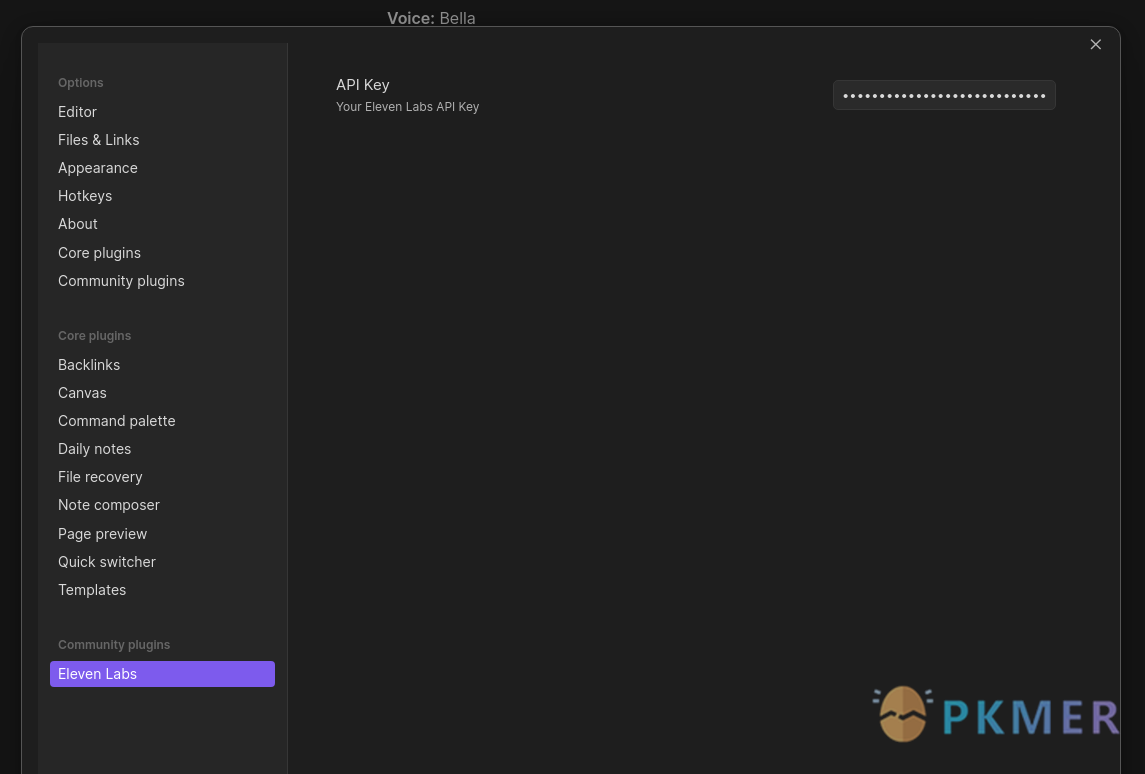
原文出处
下面自述文件的来源于 Readme
Readme(翻译)
下面是 eleven-labs 插件的自述翻译
Eleven Labs 文本转语音 Obsidian 插件
这是一个为 Obsidian(https://obsidian.md)开发的插件。
该项目允许您使用 Eleven Labs api 直接从 Obsidian 笔记中创建文本转语音音频文件。
这需要一个 Eleven Labs(https://elevenlabs.io)账户和 api 密钥。您可以在登录 Eleven Labs 网页仪表板后从“个人资料设置”中检索到您的 api 密钥。
如何使用
安装插件后,转到 Obsidian 中的插件设置页面,并粘贴您的 API 密钥。

在您的笔记中,在编辑模式下,只需选择要使用的文本,右键单击并从上下文菜单中选择“Eleven Labs”。

然后会出现一个模态窗口,在其中您可以从 Eleven Labs 帐户中选择要使用的语音。

此外,您还可以覆盖语音设置。

现在,您可以通过按下“生成音频”按钮来生成音频。这将在后台进行,并根据处理的字符数可能需要几分钟。音频生成并下载到您的保险库后,您将收到通知。




反馈交流
其他渠道
版权声明
版权声明:所有 PKMer 文章如果需要转载,请附上原文出处链接。


